
Sisältö
Oletko asentamassa Windows 7 -käyttöjärjestelmää? Sinun ei tarvitse olla tietokoneasiantuntija tai etsiä sekavia asiakirjoja. Seuraa vain tätä artikkelia, asennat Windows 7: n tietokoneellesi erittäin nopeasti!
Askeleet
Osa 1/3: Windowsin asentaminen DVD-levyllä
Uusi asennus
Tämä lomake on tarkoitettu käyttäjille, jotka haluavat asentaa tietokoneelle kokonaan uuden käyttöjärjestelmän (poistamalla kaikki tiedot kiintolevyltä ja asentamalla Windowsin) tai tietokoneelle, jossa ei ole käyttöjärjestelmää.
Pääsy BIOSiin. Sammuta tietokone, johon haluat asentaa käyttöjärjestelmän, ja käynnistä se sitten uudelleen. Kun BIOS-näyttö tulee näkyviin, paina näppäintä Del, poistu, F2, F10 tai F9 (tietokoneen emolevystä riippuen) järjestelmän BIOSiin pääsemiseksi. BIOS-avain kirjoitetaan yleensä ruudulle.

Etsi käynnistysvaihtoehdot-valikko. BIOS-käynnistysvalikossa on eri sijainnit, näyttönimet tai kuvakkeet, mutta löydät ne silti.- Jos et löydä käynnistysasetuksia-valikkoa, etsi verkossa lisätietoja BIOS-nimestä (yleensä BIOS-valikkovalikossa).

Valitse CD-ROM-asema tietokoneen ensimmäiseksi käynnistyslaitteeksi.- Vaikka jokainen malli on erilainen, käynnistysasetusten valikossa on yleensä sen siirrettävän laitteen nimi, jota voit käyttää ensimmäisen käynnistys-CD-ROM-aseman määrittämiseen. Näet luettelon laitteista niiden käynnistysjärjestyksessä. Lue ohjeet tai hae Internetistä, jos et löydä käynnistysvaihtoehtoa.
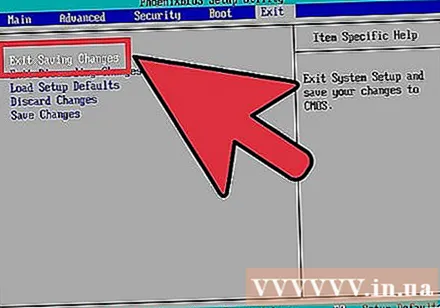
Tallenna asetukset. Paina näytössä näkyvää painiketta ja valitse tallennusasetukset BIOS-valikosta.
Sammuttaa. Voit sammuttaa sen valitsemalla sammuttamalla nykyisen käyttöjärjestelmän tai pitämällä virtapainiketta painettuna, kunnes tietokone sammuu.
Käynnistä laite ja aseta Windows 7 -levy CD / DVD-asemaan.
Käynnistä tietokone asemasta. Käynnistä tietokone levyn asettamisen jälkeen. Kun tietokone käynnistyy, paina näppäintä, jos sinulta kysytään, haluatko käynnistää tietokoneen asemasta. Hyväksynnän jälkeen laite lataa Windowsin asennusohjelman.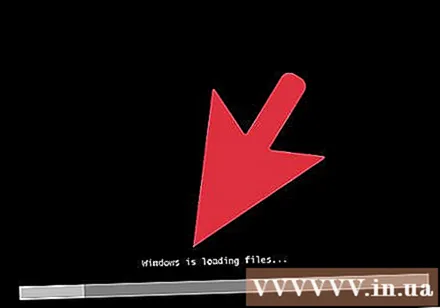
- Jos sinulta ei kysytä, haluatko käynnistää levyltä, olet saattanut tehdä virheen jossain vaiheessa. Yritä korjata ongelma edellisten vaiheiden avulla.
Valitse Windowsin asennus. Kun olet ladannut Windows-asennusohjelman, näyttöön tulee ikkuna. Valitse kieli, näppäimistötyyli, päivämäärä ja kellonaika ja napsauta sitten Seuraava (Seuraava).
Napsauta painiketta Asenna nyt (Asenna nyt).
Hyväksy ehdot. Lue Microsoft-ohjelmiston käyttöoikeusehdot ja valitse valintaruutu hyväksyn lisenssiehdot (Hyväksyn lisenssiehdot) ja napsauta sitten Seuraava.
Valitse asetukset Mukautettu (Mukautettu).
Päätä mikä kiintolevy ja osio haluat asentaa Windowsin. Kiintolevy on tietokoneen laitteisto, johon tiedot tallennetaan. Osio "jakaa" kiintolevyn erillisiksi osiksi.
- Jos kiintolevyllä on tietoja, poista kaikki tiedot tai muoto (Muoto).
- Valitse kiintolevy näytetystä luettelosta.
- Klikkaus Ajoasetukset (edistyneet) (Kiintolevyvaihtoehdot (lisäasetukset)).
- Klikkaus Muoto Drive-vaihtoehdoissa.
- Jos tietokone ei ole vielä osioitu, luo osio, johon Windows asennetaan.
- Valitse kiintolevy luettelosta.
- Klikkaus Ajoasetukset (edistyneet).
- Valita Uusi (Uusi) Drive-vaihtoehdoissa.
- Valitse koko ja napsauta OK.
- Jos kiintolevyllä on tietoja, poista kaikki tiedot tai muoto (Muoto).
Asenna Windows haluamallesi kiintolevylle ja osioon. Kun olet päättänyt Windowsin asennuksen, valitse ja napsauta Seuraava. Windows alkaa asentaa. mainos
Päivitä
Asetus Päivitä on päivitys vanhasta Windows-versiosta uusimpaan versioon (esimerkki Windows Vistasta Windows 7.)
Käynnistä tietokone käyttöjärjestelmään tavalliseen tapaan.
Tarkista, onko tietokone yhteensopiva Windows 7: n kanssa. Käyttää Windows 7 -päivitysavustaja skannata tietokone nähdäksesi, voidaanko se päivittää Windows 7: een vai ei. Lataa tästä.
Valmistele tietokone Windows-asennusta varten.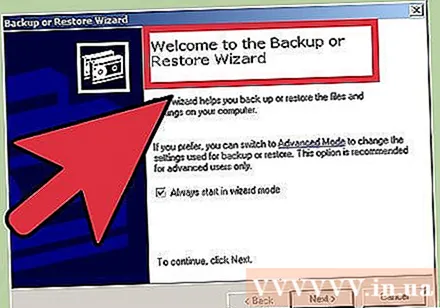
- Tarkista tietokoneesi haittaohjelmien varalta. Haittaohjelma estää sinua asentamasta Windows oikein.
- Poista käytöstä tai poista virustorjuntaohjelmisto, koska se voi häiritä asennusta.
- Poista tarpeettomat ohjelmat päivitysprosessin nopeuttamiseksi. Voit asentaa uudelleen Windows 7: n asentamisen jälkeen.
- Päivitä Windows Windows Update -sovelluksella.
- Poista tarpeettomat tiedostot päivitysprosessin nopeuttamiseksi.
- Varmuuskopioi kiintolevy, jos asennus epäonnistuu ja tietoja menetetään (valinnainen).
Aseta Windows 7 -asennuslevy tietokoneeseen tässä vaiheessa.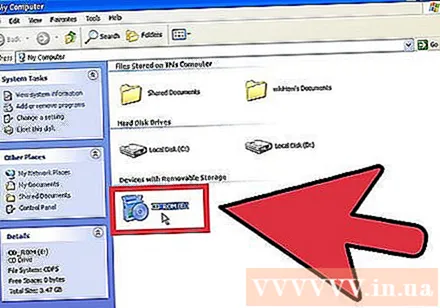
Käynnistä Windowsin asennus. Kun levy on ladattu, valitse Käynnistä → Tietokone, kaksoisnapsauta Windows 7 -asennuslevylle sopivaa asemaa ja kaksoisnapsauta tiedostoa. setup.exe levyssä. Anna laitteen jatkaa asennusta.
Klikkaus Asenna nyt (Asenna nyt).
Päätä, asennetaanko päivitykset Windows-asennusohjelmaan. Päivityksen tarkoituksena on korjata Windowsin asennusohjelman kautta havaitut ongelmat, ja päivityksen asennus auttaa Windows 7 -asennusta toimimaan sujuvammin ja vakaammin. Asenna päivitys napsauttamalla Siirry verkkoon saadaksesi uusimmat päivitykset asennukseen (suositus) (Siirry verkkoon ladataksesi uusin asennuspäivitys (suositus)). Ohita päivitys napsauttamalla Älä lataa uusimpia päivityksiä asennusta varten (Älä lataa uusimpia asennuspäivityksiä).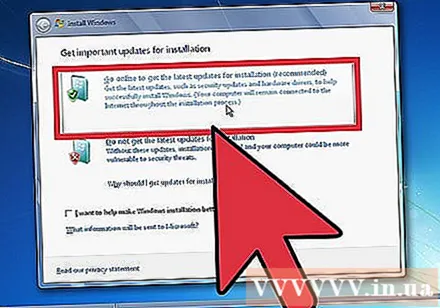
Hyväksy lisenssiehdot. Lue Microsoft-ohjelmiston käyttöoikeusehdot, valitse valintaruutu hyväksyn lisenssiehdotja napsauta Seuraava.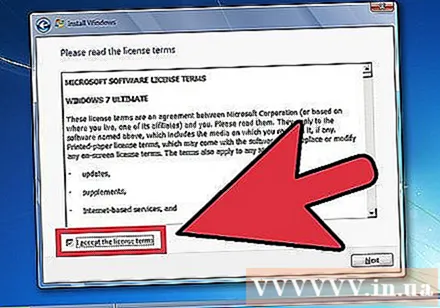
Valitse asetukset Päivitä (Päivitä). mainos
Osa 2/3: Asennus USB: n tai ulkoisen kiintolevyn avulla
Asenna Windows-asennusohjelma USB- tai ulkoiselle kiintolevylle
Sinun on asennettava Windowsin asennustiedosto toiselle laitteelle ennen jatkamista.
Aseta tietokoneeseen USB-muistitikku tai ulkoinen kiintolevy, jonka kapasiteetti on vähintään 4 Gt.
Siirrä henkilötiedot kiintolevyltä.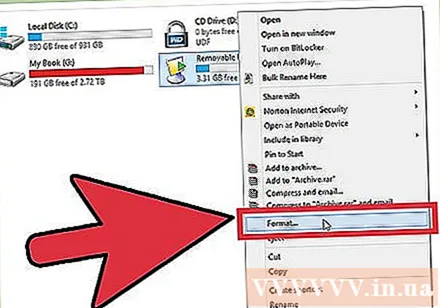
Lataa Windows 7: n asennusohjelma ISO. ISO-tiedosto on kuvalevy. Huomaa: ISO-tiedostojen latausprosessi riippuu käyttämästäsi verkon nopeudesta.
- Luettelo latauslinkeistä on täällä.
- Jos linkki verkkosivustolle ei toimi, lataa linkkiluettelo napsauttamalla tätä.
lataa ja asenna Windows 7: n USB / DVD-lataustyökalu alkaen tämä linkki.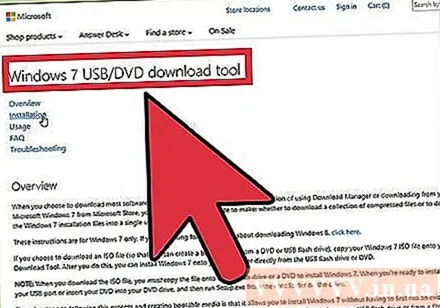
Kun olet ladannut ISO-tiedoston, avaa se Windows 7: n USB / DVD-lataustyökalu.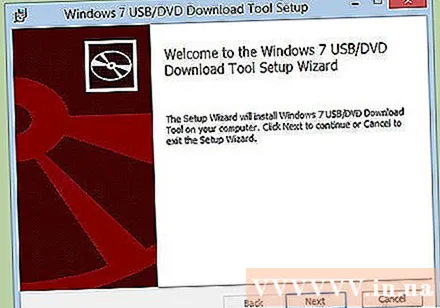
Valitse ISO. Näytössä Vaihe 1/4: Valitse ISO-tiedosto (Vaihe 1: Valitse ISO-tiedosto) Windows 7: n USB / DVD-lataustyökalu, valitse ladattu ISO-tiedosto napsauttamalla Selaa (Access) ja napsauta sitten Seuraava jatkaa.
Näytössä Vaihe 2/4:Valitse mediatyyppi (Vaihe 2: Valitse tulostusmateriaalityyppi), valitse USB-laite (USB-laite).
Näytöllä Vaihe 3/4:Aseta USB-laite (Vaihe 3: Liitä USB-laite), valitse laite, johon haluat kopioida asennustiedoston, ja napsauta sitten Aloita kopiointi (Jatka kopiointia).
- Jos vastaanotetaan virheilmoitus Ei tarpeeksi vapaata tilaa (Ei tarpeeksi vapaata tilaa), napsauta painiketta Poista USB-laite (Poista USB-laite), tämä vaihtoehto poistaa kaikki laitteen tiedot.
Jälkeen Windows 7: n USB / DVD-lataustyökalu lopeta ISO-tiedoston, USB: n tai ulkoisen kiintolevyn kopiointi valmiina asentamaan Windows.
- Nyt voit poistaa ISO-tiedoston tietokoneeltasi, koska sitä ei enää tarvita.
Uusi asennus
Tämä lomake on tarkoitettu käyttäjille, jotka haluavat asentaa tietokoneelle kokonaan uuden käyttöjärjestelmän (poistamalla kaikki tiedot kiintolevyltä ja asentamalla Windowsin) tai tietokoneelle, jossa ei ole käyttöjärjestelmää. (Huomaa: Vanhemmat tietokoneet eivät joskus voi asentaa uutta Windows-ohjelmaa ulkoisen tallennustilan kautta).
Kytke Windows 7: n asennusohjelman sisältävä laite tietokoneeseen.
Pääsy BIOSiin. Sammuta tietokone, johon haluat asentaa Windowsin, ja käynnistä se sitten uudelleen. Kun BIOS-näyttö tulee näkyviin tai kun sinua kehotetaan tekemään niin, paina näppäintä Del, poistu, F2, F10 tai F9 (riippuu tietokoneen emolevystä) päästäksesi BIOSiin. BIOS: in avaamiseen käytetyt avaimet näkyvät yleensä näytöllä.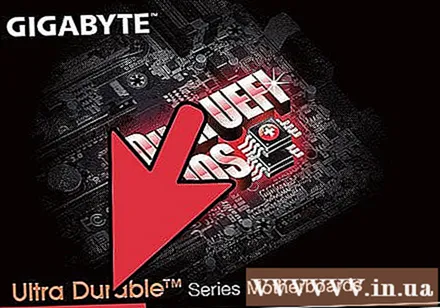
Etsi BIOS-käynnistysvaihtoehto. Käynnistysvaihtoehdot-valikko voi vaihdella sijainnin, nimen ja kuvakkeen mukaan, mutta voit silti löytää sen.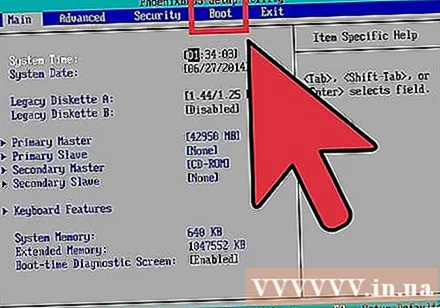
- Jos et löydä sitä, etsi lisätietoja varten BIOS-nimesi (yleensä BIOS-valikossa).
Valitse kiintolevy ensimmäisen käynnistyslaitteen ulkopuolella.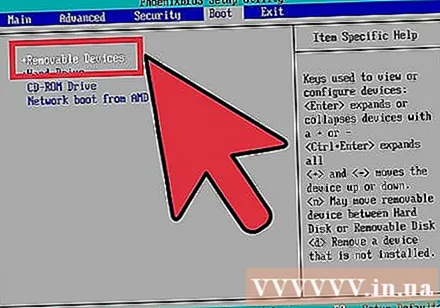
- Jos kiintolevy ei näy käynnistyslaitteiden luettelossa, tietokoneesi ei tue tätä ominaisuutta.
- Vaikka jokainen kone on erilainen, käynnistysvaihtoehto on yleensä mobiililaitteen nimi, jossa voit määrittää laitteen käynnistymään ensin. On mahdollista, että luettelo laitteista riippumattoman käynnistyksen järjestyksessä. Tutustu ohjeisiin tai etsi verkosta, jos sinulla on kysyttävää.
Tallenna asetukset. Tallenna kokoonpano painamalla näytöllä näkyvää painiketta tai valitsemalla BIOS-valikosta Tallenna.
Sammuttaa. Voit sammuttaa laitteen normaalilla tavalla tai pitää virtanäppäintä painettuna.
Käynnistä kone. Tietokone käyttää nyt Windowsin asennusohjelmaa.
- Jos tietokone kysyy, haluatko käynnistää CD-levyltä painamalla mitä tahansa näppäintä, hyväksy. Tietokone lataa Windowsin asennusohjelman.
- Tärkeää tietoa: Jos näet virheen CD / DVD-laiteohjain puuttuu (CD- / DVD-asemaa ei löydy) napsauta tässä vaiheessa Peruuttaa (Peruuta) palataksesi aloitusnäyttöön. Irrota tässä vaiheessa USB-asema ja kytke se toiseen porttiin ja jatka sitten asennusta.
Valitse Windowsin asennus. Kun olet ladannut Windows-asennusohjelman, näet ikkunan. Valitse kieli, näppäimistötyyli, päivämäärä ja kellonaika ja napauta sitten Seuraava.
Napsauta painiketta Asenna nyt (Asenna nyt).
Hyväksy lisenssiehdot. Lue Microsoft-ohjelmiston käyttöoikeusehdot, valitse valintaruutu hyväksyn lisenssiehdot ja valitse Seuraava.
Napsauta Asenna Mukautettu (Mukautettu).
Valitse kiintolevy ja osio, johon haluat asentaa Windowsin. Kiintolevy on tietokoneen laitteisto, johon tiedot tallennetaan. Osio "jakaa" kiintolevyn erillisiksi osiksi.
- Jos kiintolevy sisältää tietoja, poista tiedot tai muoto.
- Valitse kiintolevy luettelosta.
- Klikkaus Ajoasetukset (edistyneet).
- Klikkaus Muoto Drive-vaihtoehdoissa.
- Jos tietokone ei ole vielä osioinut kiintolevyä, luo osio Windowsin asentamiseksi itse.
- Valitse kiintolevy luettelosta.
- Klikkaus Ajoasetukset (edistyneet).
- Valita Uusi Drive-vaihtoehdoissa.
- Valitse koko ja napsauta OK.
- Jos kiintolevy sisältää tietoja, poista tiedot tai muoto.
Asenna Windows valinnaiseen kiintolevyyn ja osioon. Kun olet päättänyt Windowsin asennuksen, valitse ja napsauta Seuraava. Windows alkaa asentaa. mainos
Päivitä
Asetus Päivitä päivittää vanhan Windows-käyttöjärjestelmän uudempaan versioon, esimerkiksi Windows Vistasta Windows 7: een.
Tarkista, onko tietokone yhteensopiva Windows 7: n kanssa. Skannaa tietokoneesi Windows 7 -päivitysavustaja Katso onko kone päivitettävissä Windows 7: ään vai ei. Lataa tästä.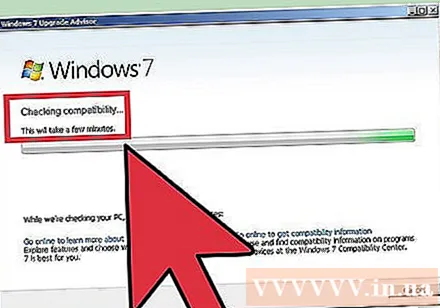
Valmistele tietokone Windows-asennusta varten.
- Etsi haittaohjelmia. Ne aiheuttavat koneen asentavan Windowsin väärin.
- Poista käytöstä tai poista virustorjuntaohjelmisto, koska se häiritsee Windowsin asennusprosessia.
- Poista tarpeettomat ohjelmat päivitysprosessin nopeuttamiseksi. Voit asentaa sen uudelleen, kun se on valmis.
- Päivitä Windows Windows Update -sovelluksella.
- Poista tarpeettomat tiedostot päivitysprosessin nopeuttamiseksi.
- Varmuuskopioi kiintolevy, jos asennusvirhe ja tietojen menetys tapahtuvat (valinnainen).
Muista kytkeä Windows-asennusohjelma sisältävä laite tietokoneeseen.
Käynnistä Windowsin asennus. Napsauta Käynnistä → Tietokone, kaksoisnapsauta Windows 7: n asennusohjelmaa sisältävää USB-muistia ja kaksoisnapsauta tiedostoa setup.exe lautasella. Aloittaa asennuksen.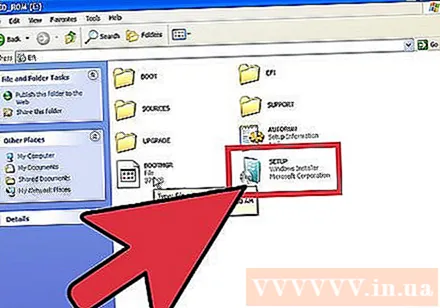
Klikkaus Asenna nyt.
Päätä, asennetaanko päivitykset Windows-asennusohjelmaan. Päivitystä käytetään virheiden korjaamiseen, ja päivitysten asentaminen tekee Windows 7: n asennuksesta sujuvamman ja vakaamman. Päivitä napsauttamalla Siirry verkkoon saadaksesi uusimmat päivitykset asennukseen (suositus). Jos haluat ohittaa päivityksen, napsauta Älä lataa uusimpia päivityksiä asennusta varten.
Hyväksy lisenssiehdot. Lue Microsoft-ohjelmiston käyttöoikeusehdot, valitse valintaruutu hyväksyn lisenssiehdotja napsauta Seuraava.
Valitse asetukset Päivitä. mainos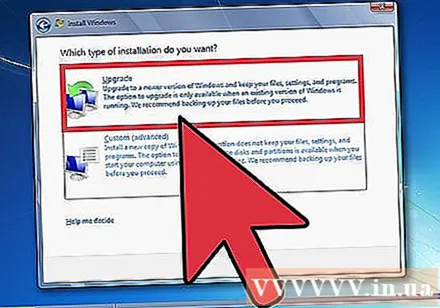
Osa 3/3: Asennuksen jälkeen
Nämä ovat vaiheet, kun asennus on valmis ja tietokone on käynnistetty Windows 7 -käyttöjärjestelmään.
Kirjoita käyttäjänimesi ja tietokoneesi nimi, napsauta Seuraava.
Kirjoita salasana ja napsauta Seuraava. Jos et halua asettaa salasanaa, jätä kenttä tyhjäksi ja napsauta Seuraava.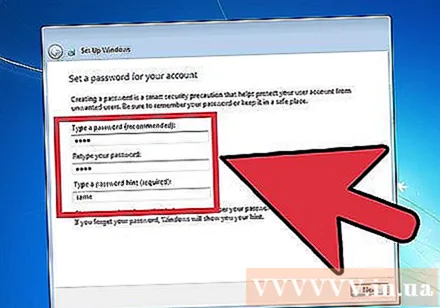
Syötä tuotekoodi ja napsauta Seuraava. Tuoteavain on Windows 7 -levykotelossa, jos ostit levyn. Jos haluat ohittaa koodimerkinnän, napsauta SeuraavaVoit kuitenkin kokeilla Windowsia vain 30 päivän ajan, minkä jälkeen sinun on annettava koodi.
Valitse Windows Update -asetukset.
- Vaihtoehto Käytä suositeltuja asetuksia (Käytä suositeltua asetusta) määrittää Microsoftin suosittelemat päivitykset ja suojauksen automaattisesti.
- Vaihtoehto Asenna vain tärkeät päivitykset (Vain kriittisten päivitysten asentaminen) määrittää tietokoneen asentamaan vain kriittiset päivitykset.
- Valita Kysy minulta myöhemmin (Kysy uudelleen myöhemmin) poistaa turvallisuuden käytöstä, kunnes teet päätöksen.
Aseta aika ja aikavyöhyke.
Valitse verkkotyyppi.
- Jos tietokone on kytketty henkilökohtaiseen verkkoon, valitse Kotiverkko (Kotiverkko).
- Jos olet yhteydessä verkkoon työssä, valitse Työverkko (Virastoverkko).
- Jos olet yhteydessä verkkoon julkisessa paikassa, kuten ravintoloissa, kaupoissa, valitse Julkinen verkko (Julkinen verkko).
Nyt tietokone on asetettu!
Kun tietokone on valmis, alusta USB takaisin oletusasetuksiin (jos valitset menetelmän Asenna USB-muistista tai ulkoiselta kiintolevyltä). Voit alustaa USB: n oletusasetuksiin ja palauttaa tiedoston takaisin napsauttamalla hiiren kakkospainikkeella Käynnistä → Tietokone ja valitsemalla Muoto > Palauta laitteen oletukset (Palauta alkuperäinen laite) ja valitse sitten alkaa, tämä vaihtoehto poistaa tiedot pysyvästi kiintolevyltä tai USB: ltä. Kun olet alustanut laitteen, voit kopioida tiedot siihen.
Älä unohda asentaa poistamaasi ohjelmistoa uudelleen, asentaa laiteohjaimet ja ottaa turvaohjelmistot uudelleen käyttöön. Päivitä myös tietoturvasi asentamalla Windows Update -sivustoon. mainos
Mitä tarvitset
Windows 7: n järjestelmävaatimukset
- 1 gigahertsi (GHz) tai nopeampi 32-bittinen (x86) tai 64-bittinen (x64) prosessori
- 1 gigatavu (Gt) RAM (32-bittinen) tai 2 Gt RAM-muistia (64-bittinen)
- 16 Gt (32-bittinen) tai 20 Gt (64-bittinen) vapaata kiintolevytilaa
- DirectX 9 -näytönohjain, jossa WDDM 1.0 tai uudempi ohjain.
Tarvittavat työkalut
Asenna levyllä
- Windows 7 -asennuslevy
- CD-ohjain
- Yhteensopiva tietokone
Asenna USB-liitännälläUusi asennus
- USB (vähintään 4 Gt: n kapasiteetti)
- Verkkoyhteys (ISO-lataus- ja USB-kopiointiohjelmisto).
- Tietokone kopioida tiedostoja USB: lle.
- USB-portti.
- Yhteensopiva tietokone.
Asenna päivitys
- Tietokoneet, joihin on asennettu Windows-käyttöjärjestelmä (Windows XP tai Vista)
- USB (vähintään 4 Gt: n kapasiteetti)
- Verkkoyhteys (ISO-lataus- ja USB-kopiointiohjelmisto)
- Tietokone kopioida tiedostoja USB: lle.
- USB-portti
- Yhteensopiva tietokone
__



